Najlepsze oprogramowanie do kompresji wideo dla komputerów Mac w 2023 r
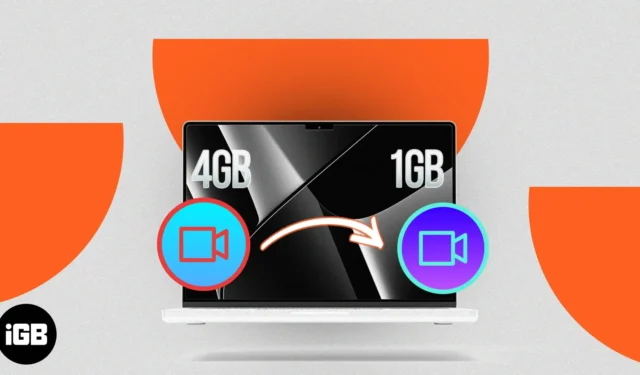
Jeśli jesteś właścicielem komputera Mac i chcesz skompresować swoje filmy w celu wydajnego przechowywania, szybszego udostępniania lub płynniejszego odtwarzania, jesteś we właściwym miejscu. Przy stale rosnących rozmiarach plików wideo w wysokiej rozdzielczości znalezienie najlepszego oprogramowania do kompresji wideo dla komputera Mac ma kluczowe znaczenie dla optymalizacji przestrzeni dyskowej i poprawy wydajności wideo.
Tutaj podzielę się najlepszym kompresorem wideo bez utraty jakości dostępnej dla komputerów Mac, biorąc pod uwagę ich funkcje, łatwość użycia, wydajność kompresji i ogólną wydajność. Zanurzmy się więc i odkryjmy najlepsze opcje zmniejszania rozmiaru pliku wideo na komputerze Mac!
- WideoProc
- Unikonwerter
- Movavi
- Final Cut Pro X
- Hamulec ręczny
- Wondershare Filmora
- Dowolny konwerter wideo
- iMovie
1. VideoProc – wybór redaktora
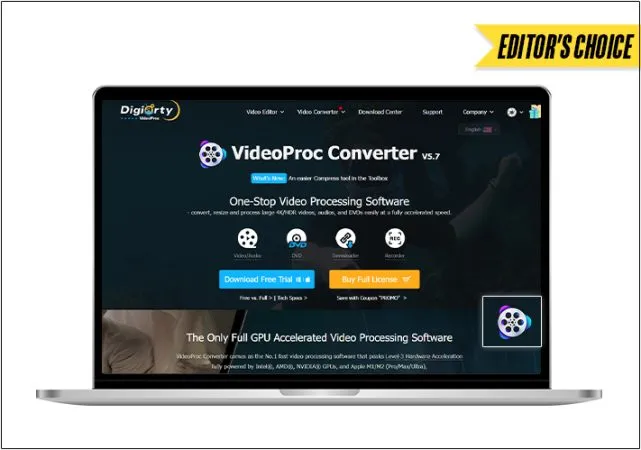
VideoProc to kompleksowe oprogramowanie do bezstratnej kompresji wideo, które umożliwia edycję wideo. Możesz zmniejszyć rozmiar plików MP4, w tym filmów 4K, 8K, 1080p, HDR, 360 stopni i filmów o dużej liczbie klatek na sekundę, a także zmniejszyć ich rozmiar nawet o 90%. Dostępne są również opcje usuwania, przycinania lub modyfikowania sekcji wideo oraz wybierania spośród różnych formatów kodeków wideo, GOP, szybkości transmisji bitów i liczby klatek na sekundę.
Ponadto, dzięki technologii akceleracji GPU, zwiększono jego możliwości. Może wydajnie wykonywać zadania kompresji wideo 4K nawet na starszych komputerach. Możesz pobrać bezpłatną wersję VideoProc Converter do kompresji małych plików. Możesz wziąć dożywotnią licencję z mnóstwem funkcji edycji wideo.
Zalety
- Zmniejsz rozmiar wideo o prawie 90% bez utraty jakości
- Kompresuj ponad 420 formatów audio/wideo.
- 47 razy szybszy i bardziej stabilny
- Podgląd w czasie rzeczywistym i szacowanie rozmiaru pliku
Cons
- Skompresuj 5-minutowy plik wideo w bezpłatnej wersji próbnej
Cena: bezpłatna (zakupy w aplikacji zaczynają się od 29,95 USD)
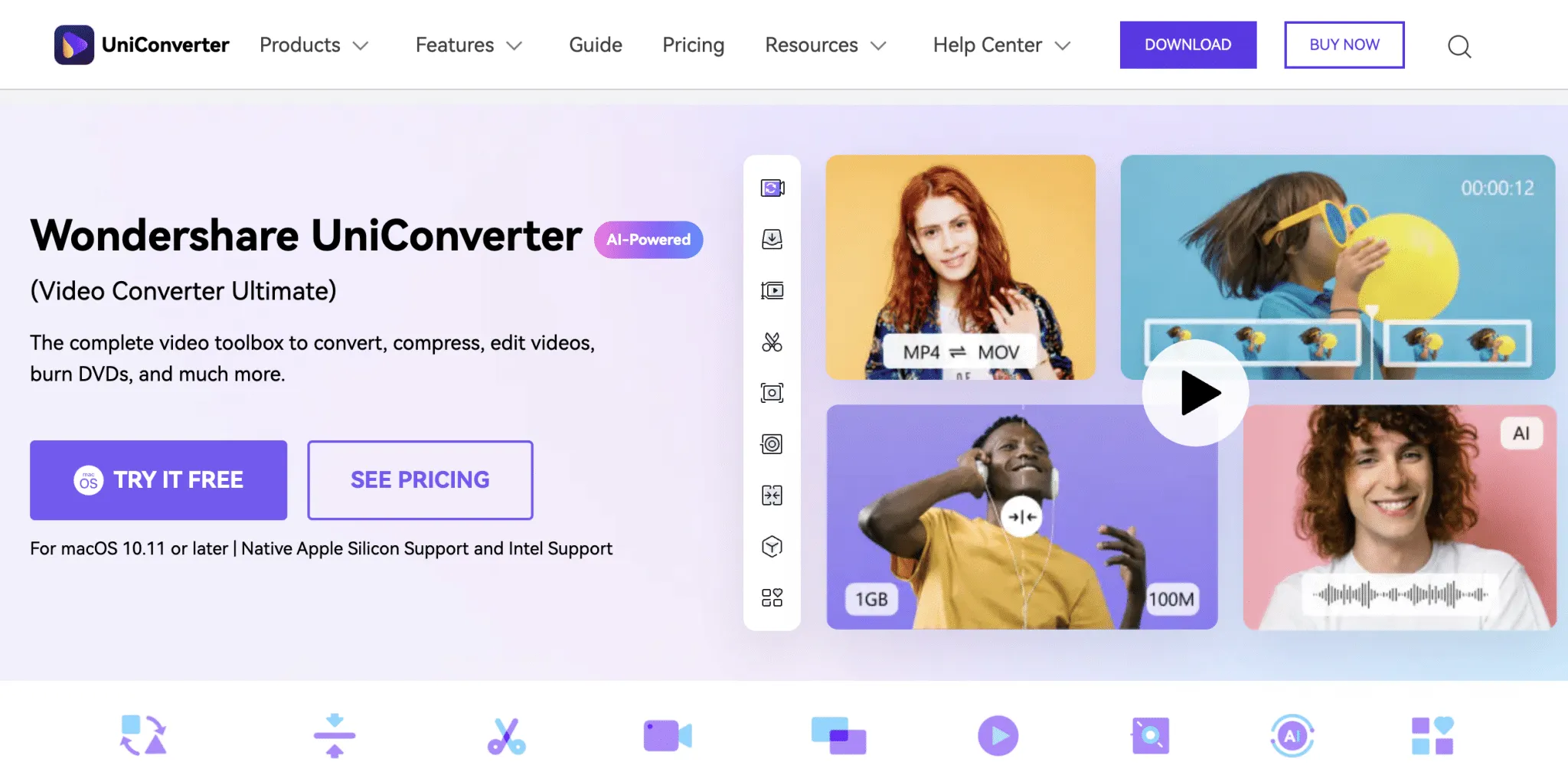
Wondershare’s UniConverter to niezależne od platformy narzędzie do kompresji wideo z najwyższą jakością i szybką konwersją. Możesz na nim również edytować filmy i renderować gotowe pliki do przesłania. Podobały mi się zaawansowane funkcje oparte na sztucznej inteligencji, takie jak przetwarzanie wsadowe, dodatkowe efekty, przycinanie lub łączenie filmów, dodawanie napisów, dodawanie wielu warstw edycji itp.
Obsługuje ponad 1000 formatów, w tym MP4, AVI, WMV, MP3 i MOV, a także zawiera rejestrator ekranu i kamery internetowej. Darmowa wersja jest przystosowana do konwersji plików do 100MB do mniejszej postaci. Musisz jednak kupić licencję, aby skompresować większe pliki wideo. Możesz także wykorzystać ich wersję online do testowania, jeśli jesteś nowicjuszem.
Zalety
- Brak limitu przesyłania plików
- Obsługuje ponad 1000 formatów
- Pobieraj filmy z ponad 10 000 witryn wideo
Cons
- Musisz kupić licencję, aby używać
Cena: 29,99 USD
3. Movavi Video Converter – Szybka kompresja
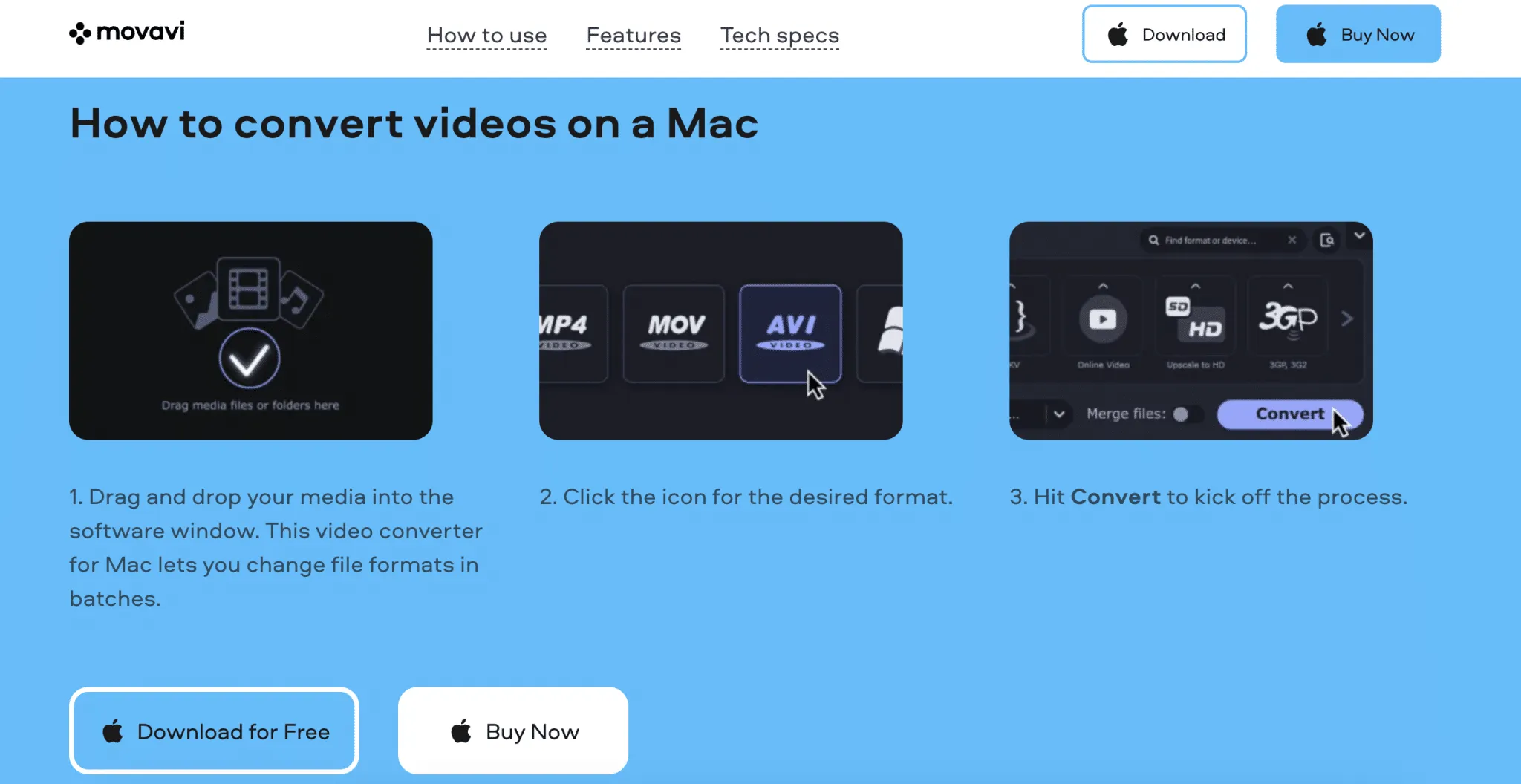
Movavi to jedno z najstarszych programów do kompresji wideo dla komputerów Mac. Może przetwarzać duże pliki, takie jak filmy 4K w partiach, w celu błyskawicznego transkodowania bez uszczerbku dla jakości wideo. W trybie offline obsługuje kilka formatów wideo, w tym MP4, 3GP, AVI, MPEG itp. Oprócz tego ma wzorowy interfejs użytkownika ułatwiający nawigację.
Wideo można skompresować za pomocą prostego przeciągania i upuszczania. Po prostu wybierz stopień kompresji, prześlij plik i kliknij „Konwertuj”. Możesz także zmienić inne parametry, aby uzyskać przekonwertowane filmy o wysokiej jakości. Poza tym ma wiele gotowych opcji, narzędzi do edycji wideo i możliwości kompresji. Możesz używać Movavi do edycji zdjęć i klipów audio oraz do nagrywania ekranu.
Zalety
- Skalowanie jakości AI
- Szybka konwersja
- Ponad 150 nowoczesnych kodeków
Cons
- Ograniczona liczba funkcji
Cena: bezpłatny tygodniowy okres próbny (zakupy w aplikacji zaczynają się od 49,95 USD)
4. Kompresor Final Cut Pro X — wyłącznie dla komputerów Mac
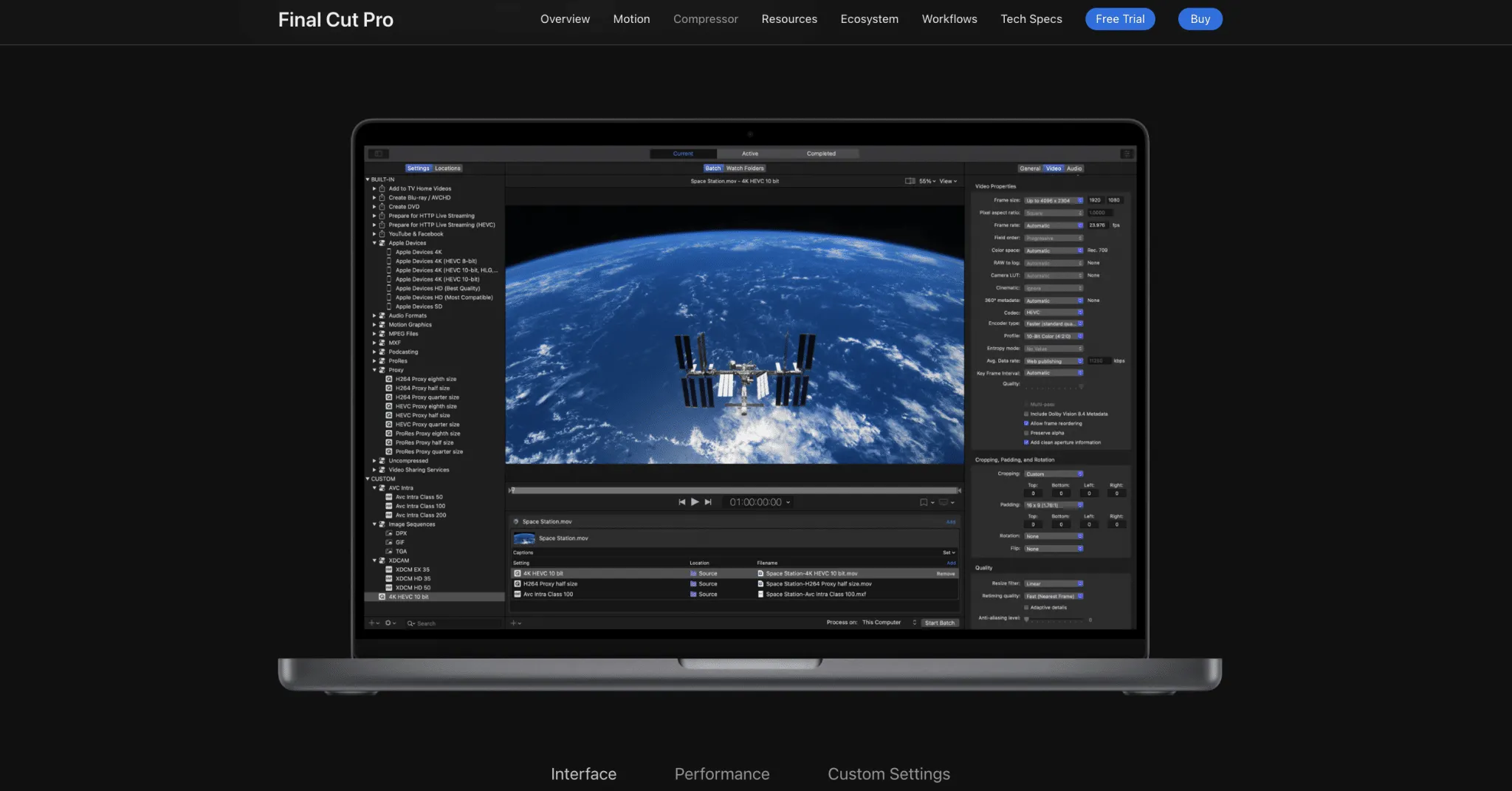
Firma Apple specjalnie stworzyła kompresor Final Cut Pro X z rozproszonym kodowaniem dla użytkowników komputerów Mac. Możesz pobierać skompresowane filmy w formatach o wysokiej rozdzielczości, takich jak 4K, HDR i HEVC. Ponadto zapewnia wiele opcji edycji wsadowej, takich jak narzędzia do filmów 3D 360 stopni, filmów nagranych w trybie kinowym iPhone’a lub filmów ProRes Raw.
Ścisła integracja z Final Cut Pro i Motion sprawia, że konwersje wideo są bardziej wszechstronne. Możesz także ulepszać efekty wizualne, szybko dostosowywać parametry wyjściowe, sprawdzać synchronizację wideo z dźwiękiem, napisami lub napisami, a także pakować swój film do sprzedaży w sklepie iTunes Store. Dzięki tak wielu funkcjom jest to ulubione narzędzie edytorów wideo do kompresji wideo na komputerze Mac.
Zalety
- Dostosuj ustawienia kodowania i wyjścia
- Obsługuje filmy 4k, 360 stopni, HEVC i HDR
- Eksportuj filmy bezpośrednio do YouTube
- Obsługa wielu aparatów
Cons
- Interfejs użytkownika jest skomplikowany
Cena: 49,99 USD
5. Hamulec ręczny – Najlepsze darmowe oprogramowanie do kompresji wideo
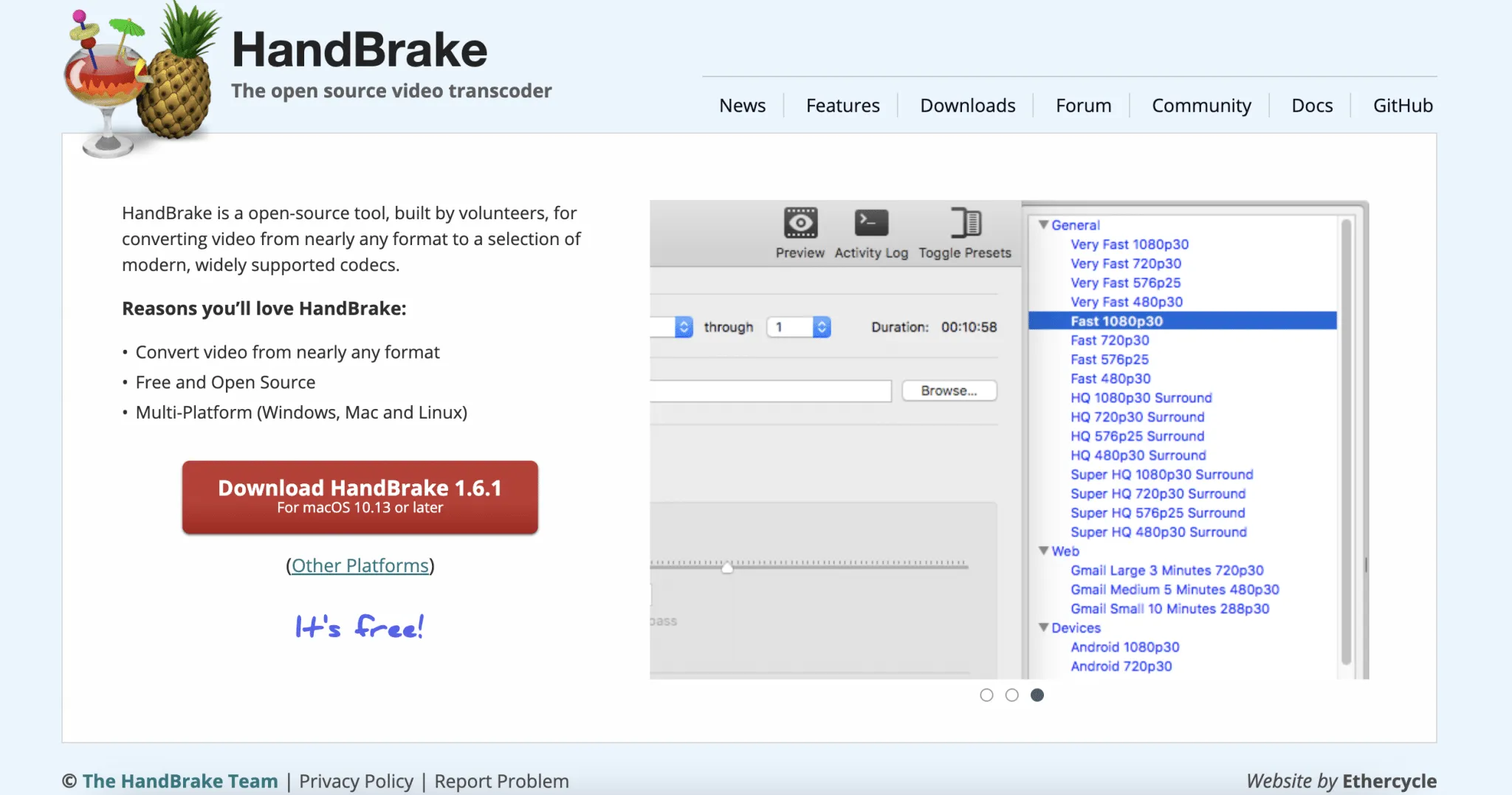
Handbrake oferuje kompresję wideo w trybie offline dla wszystkich typów plików wideo, takich jak 4K, HD, BluRay, MP4, MKV, WebM itp. Jest bezpłatny i ma otwarte źródła, ze współczesnymi i powszechnie używanymi kodekami oraz wbudowanymi ustawieniami dla komputerów Mac. Możesz także eksportować filmy w kilku standardach kodowania wideo i audio, w tym H.265, H.264 i Theora.
Oprócz znaczników rozdziałów i zaawansowanych filtrów wideo, takich jak skalowanie, kadrowanie, dekombinacja i przestrzeń kolorów, oferuje również skanowanie wsadowe, kodowanie o stałej jakości i dodawanie napisów. Co więcej, możesz kodować filmy ze stałą jakością lub średnią szybkością transmisji. Ale niestety nie może tylko kompresować filmów online i nie ma ochrony praw autorskich.
Zalety
- Działa w trybie offline
- Zaawansowane filtry wideo
- Przywróć stare i niskiej jakości filmy
Cons
- Nie można obsługiwać wielu filmów jednocześnie
Cena: bezpłatna
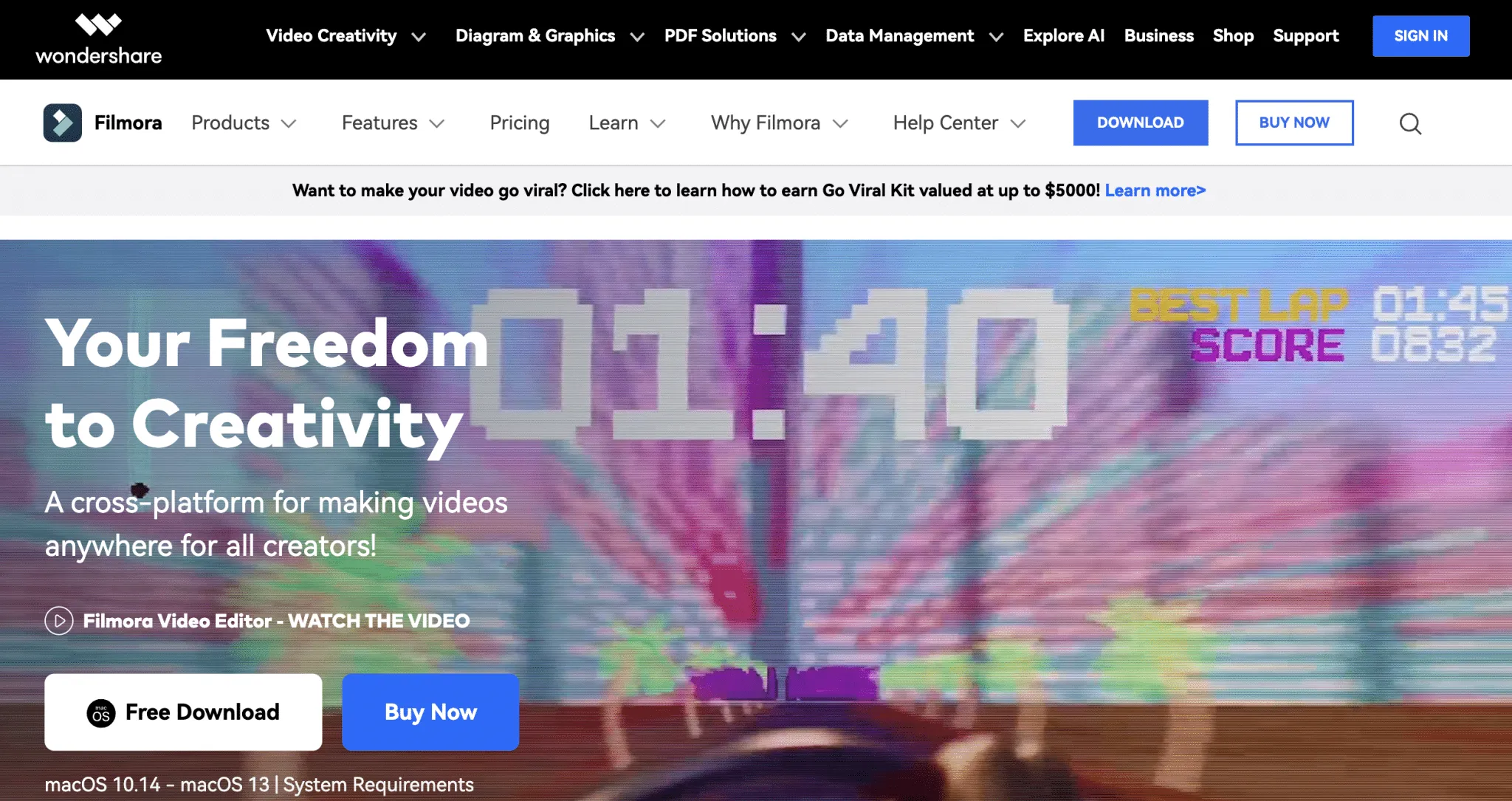
Wondershare Filmora to jeden z najbardziej wydajnych konwerterów wideo. Dzięki niemu edycja i kompresja wideo są proste. Ponadto obsługuje ponad 12 formatów wideo, w tym MP4, VOB, AVI, FLV i MOV. Możesz więc używać go do różnych projektów. Poza tym możesz eksportować wyjścia wideo w ponad 20 różnych formatach wideo.
Ponadto ma ponad 5 milionów standardowych elementów multimedialnych z ponad 100 funkcjami edycji wideo, ustawieniami wstępnymi, szablonami i efektami wizualnymi. Najlepszą częścią kompresora jest to, że działa szybko i skutecznie dzięki wbudowanej pamięci masowej w chmurze. Na przykład w mniej niż minutę możesz zmniejszyć film o wielkości około 1 GB do 60% jego pierwotnego rozmiaru.
Zalety
- Szybka kompresja
- 1 GB miejsca w chmurze Filmora
- Ponad 100 zaawansowanych funkcji edycji
Cons
- Licencja wieloplatformowa jest dość droga
Cena: bezpłatny okres próbny przez 14 dni (subskrypcja za 59,99 USD rocznie)
7. Dowolny konwerter wideo – bez znaku wodnego
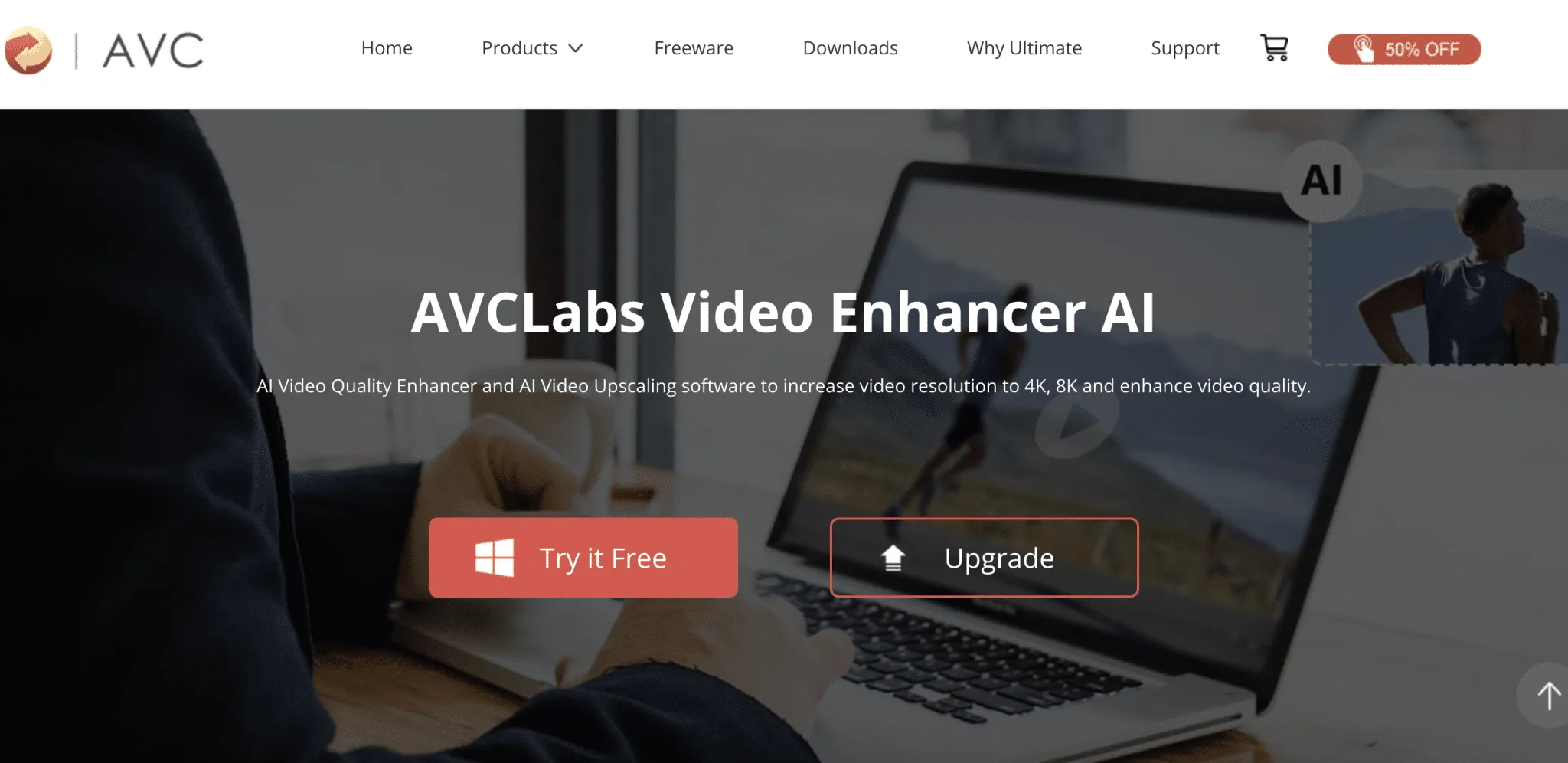
Any Video Converter to darmowe oprogramowanie do kompresji wideo bez znaku wodnego. Możesz przeciągnąć i upuścić plik, który chcesz skompresować, wybrać ustawienia kompresji i uruchomić program. Poza tym obsługuje ponad 100 formatów wideo, w tym kompresję wideo online i konwertowanie ich do standardów H.265 oraz ponad 160 formatów wideo ze 100% bezstratną jakością.
Ponadto umożliwia bezbłędne pobieranie wideo 4K i akcelerowane kodowanie NVIDIA NVENC. Możesz także dodawać lub usuwać napisy, łączyć wiele filmów w jeden lub skracać oryginalne wideo. Najlepsze jest to, że nie zawiera programów szpiegujących, złośliwego oprogramowania ani reklam, takich jak inne bezpłatne oprogramowanie.
Zalety
- 30x szybsza kompresja wideo
- Najwyższe bezpieczeństwo bez złośliwego oprogramowania i programów szpiegujących
- Bez reklam
Cons
- Wersja Ultimate jest lepsza od wersji darmowej
Cena: bezpłatna (wersja Ultimate za 59,95 USD)
8. iMovie — stworzony dla komputerów Mac
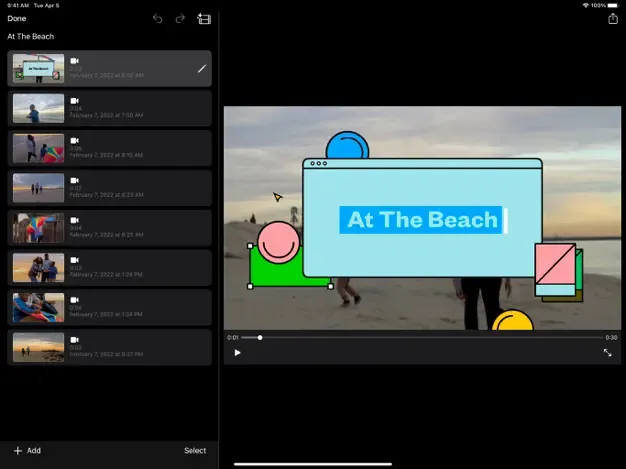
iMovie to najlepsze wbudowane oprogramowanie do kompresji wideo dla komputerów Mac. Prosty interfejs użytkownika i gesty Multi-Touch ułatwiają i przyspieszają zmniejszanie rozmiaru plików wideo. Możesz wybierać spośród 8 różnych motywów i 13 filtrów wideo stworzonych przez Apple, aby nadać filmom idealny wygląd. Aby dowiedzieć się więcej, zapoznaj się z naszym przewodnikiem dla początkujących iMovie .
Zalety
- Wbudowany i darmowy w użyciu
- Edycja szablonów i storyboardów
- Dobrze zintegrowany z ekosystemem Apple
Cons
- Nic jako takiego nie znaleziono
Cena: bezpłatna
Bonus: Użyj Mac Finder do kompresji filmów
Finder to doskonała opcja dla podstawowego, nieskomplikowanego i prostego sposobu kompresji wideo na komputerze Mac. To wbudowane narzędzie Mac jest używane głównie do uzyskiwania dostępu do aplikacji Mac, ale może znacznie więcej, w tym kompresję wideo. Możesz zmniejszyć rozmiar wideo, dostosowując szybkość transmisji, liczbę klatek na sekundę, rozdzielczość, kodek i jakość.
Może także wykonywać szybką kompresję wideo wraz z dostosowywaniem. Pamiętaj jednak, że możesz kompresować pliki MOV tylko za pomocą Findera.
Kompresuj wideo na komputerze Mac bez utraty jakości!
Istnieje kilka opcji najlepszego oprogramowania do kompresji wideo dla komputerów Mac, od bezpłatnego do płatnego oprogramowania z różnymi zaawansowanymi funkcjami, opcjami dostosowywania i wysokiej jakości wynikami kompresji. Dlatego wybierając, weź pod uwagę swoje specyficzne wymagania, budżet, poziom wiedzy i pożądaną jakość wydruku.
Sugeruję wypróbowanie bezpłatnych wersji próbnych lub demonstracyjnych płatnego oprogramowania przed zakupem, aby upewnić się, że spełnia ono Twoje potrzeby. Ponadto możesz znaleźć wiele narzędzi do kompresji online, które mogą wykonać twoje zadanie. Jakiego kompresora wideo używasz na komputerze Mac? Daj mi znać w komentarzach pod spodem!
Przeglądaj więcej…



Dodaj komentarz